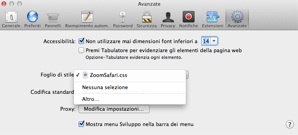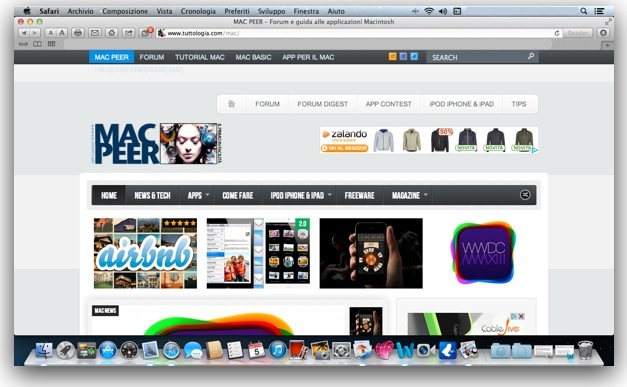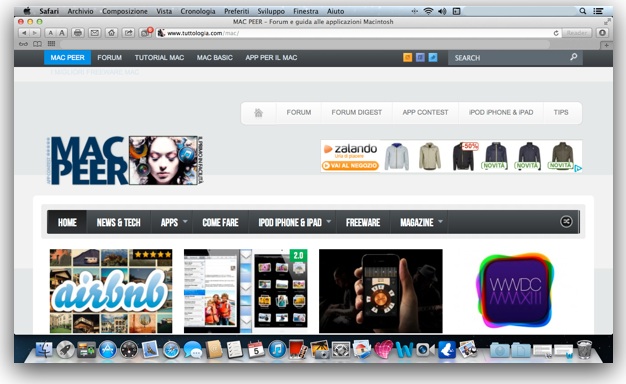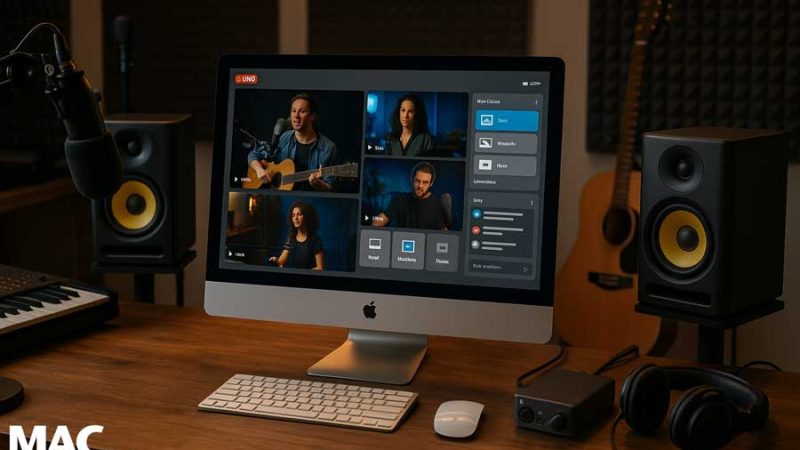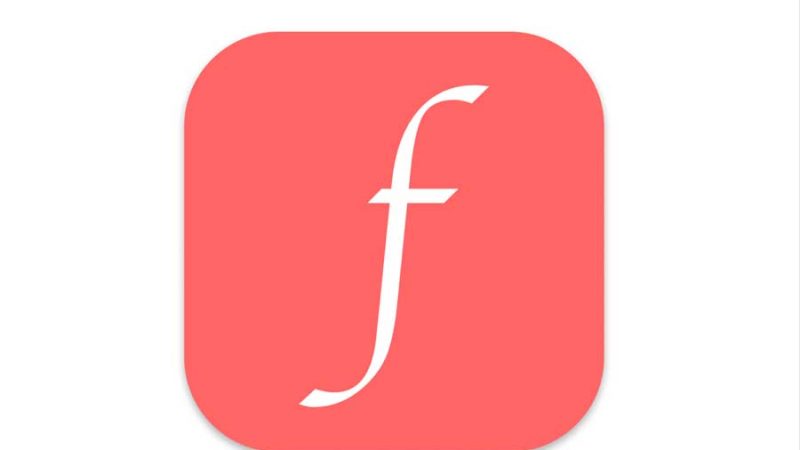Impostazione di default dello zoom di Safari
Safari consente di variare le dimensioni di testo ed immagini attraverso il menu Vista oppure usando i tasti  AA sulla barra strumenti, la combinazione da tastiera Cmd + e Cmd – o ancora mediante le gesture del trackpad
AA sulla barra strumenti, la combinazione da tastiera Cmd + e Cmd – o ancora mediante le gesture del trackpad
Purtroppo, alla successiva apertura del browser, le dimensioni delle pagine ritornano ai valori iniziali e l’utente è obbligato a modificare nuovamente questa impostazione
Lo zoom delle pagine web è utile sia in caso di utilizzo di monitor di piccole dimensioni che di schermi ad elevata risoluzione
Utilizzando un foglio di stile, è possibile impostare definitivamente un valore dello zoom di default, non solo dei caratteri, ma dell’intera pagina di Safari, senza dover ripetere l’operazione alla riapertura del browser
Avviare l’applicazione Textedit, selezionare Menu Formato > Converti in formato solo testo, copiare ed incollare il seguente codice:
body {
zoom: 120%;
}
Il valore indicato è 120%, ma si può scegliere qualsiasi altra percentuale, a seconda delle proprie esigenze
Salvare il file con un nome qualsiasi (ad es. ZoomSafari.css) purché abbia l’estensione .css e collocare il file nella cartella Safari localizzata nella Libreria Utente
Quindi, avviare Safari, selezionare menu Safari > Preferenze > Avanzate; alla voce “Foglio di stile” scegliere “Altro” e selezionare il file .css precedentemente salvato
Da questo momento in poi, le pagine del browser manterranno le nuove dimensioni impostate. In ogni caso sarà possibile ripristinare i valori iniziali scegliendo nuovamente “Nessuna selezione” nella scheda Avanzate
Nelle immagini seguenti, la differenza di dimensione pagina tra le due impostazioni di zoom: